REGOLAZIONE DELLA POSIZIONE DI STAMPA SU PAGINE PARI E DISPARI SEPARATAMENTE
(POSIZ. STAMPA)
Questa funzione consente
di impostare separatamente posizioni di stampa diverse (margini)
per le pagine pari e dispari, quindi di stampare tali pagine.
Questa funzione è disponibile in ambiente Windows.
Windows
- Fare clic sulla scheda [Layout].
- Fare clic sul tasto [Posiz. stampa].
- Selezionare [Personalizza].
- Impostare lo spostamento della posizione di stampa per le
pagine dispari e pari.
- Fare clic sul tasto [OK].
ROTAZIONE DELL'IMMAGINE DI STAMPA DI 180 GRADI (RUOTA DI 180 GRADI)
Questa funzione consente di ruotare l'immagine
di 180 gradi per consentire una stampa corretta su tipologie di
carta che possono essere caricate in un solo verso (ad esempio,
buste o carta perforata).
Windows
- Fare clic sulla scheda [Principale].
- Selezionare [Verticale (Ruotato)] o [Orizzontale (Ruotato)] in "Orientamento".
macOS
- Selezionare [Layout].
- Abilitare la voce [Orientamento pagina inverso].
In macOS 12 e versioni precedenti, selezionare la casella
di controllo [Orientamento pagina inverso] in modo da visualizzare
 .
.
INGRANDIMENTO/RIDUZIONE DELL'IMMAGINE DI STAMPA (IMPOSTAZIONE DELLO ZOOM/INGRANDIMENTO
O RIDUZIONE)
Questa funzione consente di ingrandire o
ridurre l'immagine in base a un valore percentuale selezionato.
Ciò consente di ingrandire un'immagine di piccole dimensioni
o di aggiungere dei margini al foglio riducendo leggermente l'immagine.
Se si utilizza il driver di stampa PS (Windows),
è possibile impostare separatamente le percentuali di larghezza
e lunghezza per modificare le proporzioni dell'immagine. (occorre
il kit di espansione PS3.)
Windows
- Fare clic sulla scheda [Principale].
- Fare clic sulla casella di controllo [Zoom] in modo
da visualizzare
 , quindi fare clic sul pulsante [Impostazioni].
, quindi fare clic sul pulsante [Impostazioni].
- Immettere il valore percentuale.
Facendo clic sul pulsante

 , è possibile specificare il valore in
incrementi dell'1%. È inoltre possibile selezionare le opzioni [In alto a sinistra]
o [Centratura] per il punto di riferimento sul foglio.
, è possibile specificare il valore in
incrementi dell'1%. È inoltre possibile selezionare le opzioni [In alto a sinistra]
o [Centratura] per il punto di riferimento sul foglio.
- Fare clic sul tasto [OK].
macOS
- Selezionare [Formato di stampa] dal menu [File]
e immettere il rapporto di zoom (%).
- Fare clic sul tasto [OK].
REGOLAZIONE DELLO SPESSORE DELLE LINEE (LARGHEZZA)
Ispessimento delle linee sottili in Excel
Se i bordi sottili in Excel non vengono stampati correttamente,
è possibile ispessire le linee.
- Questa
funzione è disponibile in ambiente Windows.
- Questa
funzione è disponibile se si utilizza il driver della stampante
PCL6.
- Normalmente
questa impostazione non è necessaria.
Windows
- Fare clic sulla scheda [Impostazioni dettagliate].
- Fare clic sul tasto [Altre impostazioni].
- Spuntare la casella di controllo [Ispessimento righe fini] (
 ).
).
STAMPA DI UN'IMMAGINE SPECULARE (IMMAGINE SPECULARE/EFFETTI VISIVI)
L'immagine viene capovolta per creare una
copia speculare.
Questa funzione è utile per stampare un disegno per una stampa
a matrice o per un altro tipo di stampa.
In ambiente Windows questa funzione è disponibile
solo se si utilizza il driver della stampante PS. (occorre il kit
di espansione PS3.)
Windows
- Fare clic sulla scheda [Impostazioni dettagliate].
- Se si desidera capovolgere l'immagine orizzontalmente, selezionare
[Orizzontale]. Se si desidera capovolgere l'immagine verticalmente,
selezionare [Verticale].
macOS
- Selezionare [Layout].
- Abilitare la voce [Capovolgi orizzontalmente].
In macOS 12 e versioni precedenti, selezionare la casella
[Capovolgi orizzontalmente] (
 ).
).
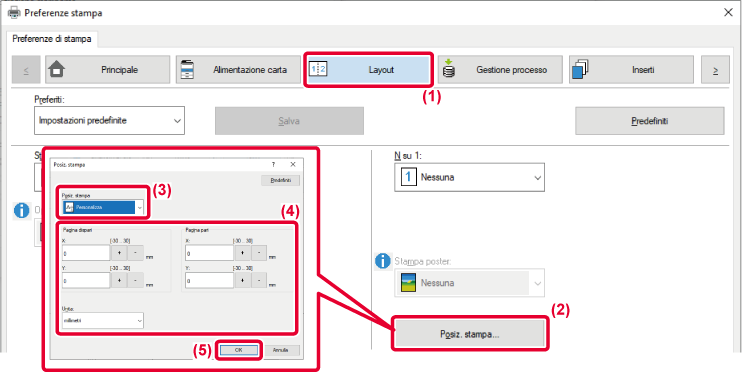
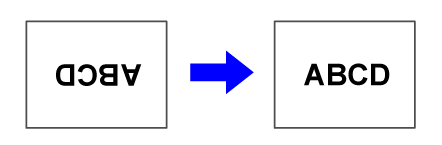
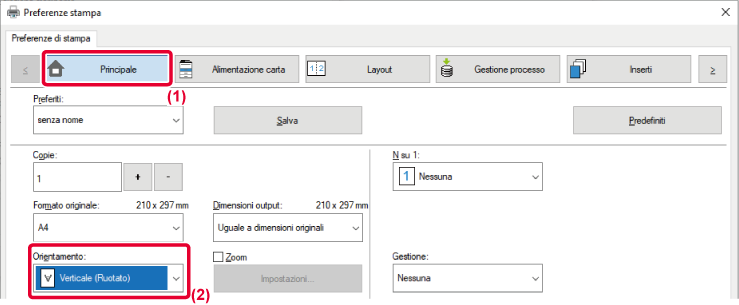
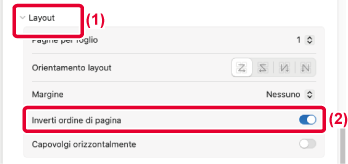
 .
.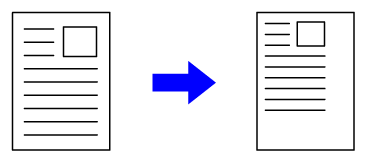
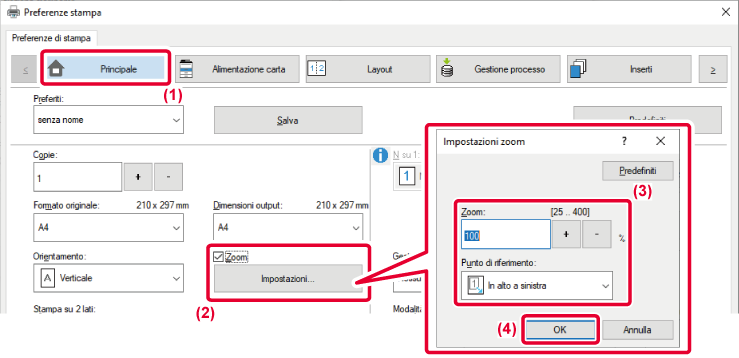
 , quindi fare clic sul pulsante [Impostazioni].
, quindi fare clic sul pulsante [Impostazioni].
 , è possibile specificare il valore in
incrementi dell'1%. È inoltre possibile selezionare le opzioni [In alto a sinistra]
o [Centratura] per il punto di riferimento sul foglio.
, è possibile specificare il valore in
incrementi dell'1%. È inoltre possibile selezionare le opzioni [In alto a sinistra]
o [Centratura] per il punto di riferimento sul foglio.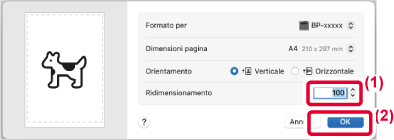
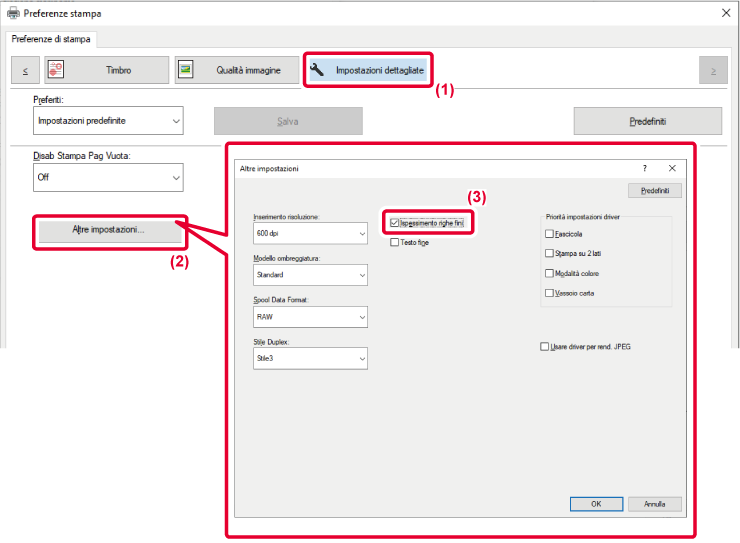
 ).
).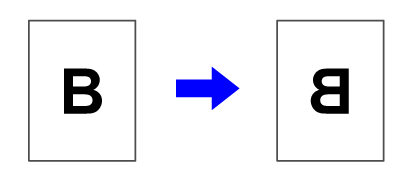
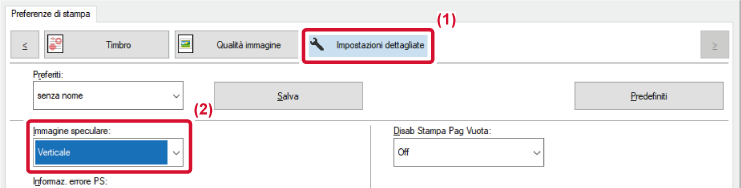
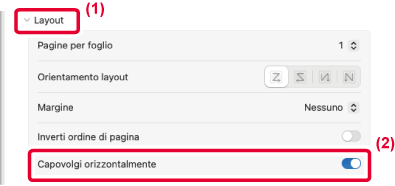
 ).
).